Ändra företagsnummer
Läs igenom båda alternativen och välj det du tycker är enklast för dig. Ändra företagsnummer kan du använda för att till exempel flytta ett företag till en annan dator där detta företagsnummer redan är upptaget.
Om du startar Visma Compact 500 via Visma Byråstöd, se istället arbetsgången under sista rubriken.
Alternativ A - Säkerhetskopiera och återställ
- Ta en säkerhetskopia i ditt nuvarande företag som till exempel har företagsnummer 0002 via menyvalet Arkiv - Säkerhetskopiering - Företag.
- Kopiera filen för säkerhetskopian till ett USB-minne, maila den eller använd ett annat medium för att få över säkerhetskopian där du vill att företaget ska återställas.
- Skapa ett nytt företag med det nya företagsnumret, till exempel 1122334455, på annan dator om du eventuellt vill flytta företaget.
- Klicka på Skapa.
- I det nya företaget, som ännu är helt tomt, väljer du Arkiv - Återställning - Återställ från fil.
- Leta upp enheten och eventuell mapp där säkerhetskopian finns, markera den och klicka på Öppna.
Spara den till Skrivbordet eller annan enhet/mapp som du enkelt hittar till. Filens namn innehåller företagsnamn, datum samt klockslag och får ändelsen XBK.

Du behöver inte fylla i företagsnamn, rätt kontoplan, korrekt räkenskapsår eller perioder utan det blir rätt vid återställningen.
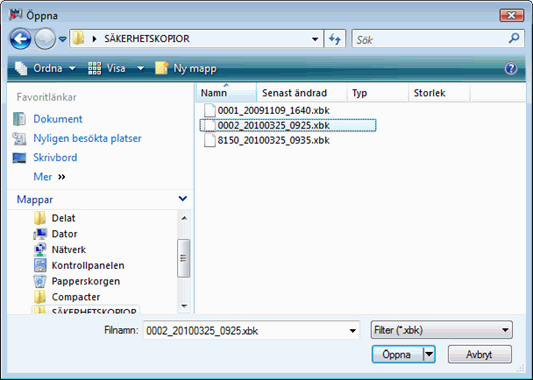
Har du flera olika säkerhetskopior att välja på, ta hjälp av datum och klockslag som ingår i filnamnet.
Tips! Säkerhetskopior har filändelsen .XBK fr o m version 5.1.2 av Visma Compact.
- Frågan Vill du läsa in dessa data till nuvarande företag? visas. Klicka på Ja.
- Klicka på Nästa för att starta återställningen av företaget.
- När återställningen är klar klicka på Slutför.
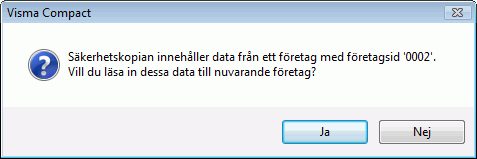
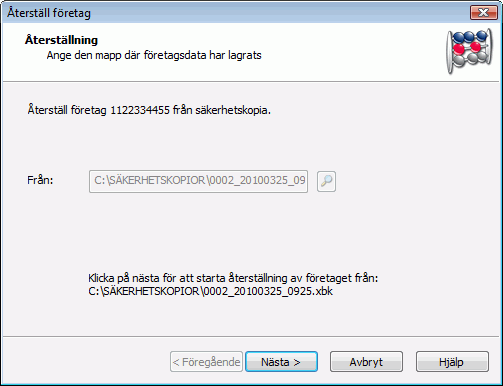
Nu är det klart att köra vidare med företaget, som nu har nytt företagsnummer men annars innehåller samma uppgifter som tidigare.
Alternativ B - kopiera företagsmappen och filerna via utforskaren
- Avsluta programmet.
- Gå in i Utforskaren och mappen innehållande alla företag. Markera databasmappen, till exempel 0002, högerklicka på mappen och välj Kopiera.
- Högerklicka någonstans i Företagsmappen och välj Klistra in. En kopia av företagsmappen skapas med namnet Kopia av 0002.
- Högerklicka på mappen och välj Byt namn. Byt namn på mappen till exempel till 1122334455.
- Om du vill att företaget ska flyttas till annan dator, kopiera mappen med det nya företagsnumret, lägg tillfälligt på USB-minne eller annat flyttbart medium för att få över och klistra in den i Företagsmappen på den andra datorn.
- Starta programmet.
- När du väljer det nya företaget (1122334455) visas frågan om att byta nummer.
- Svara Ja för att acceptera.
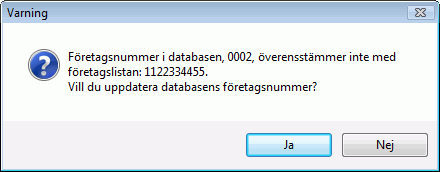
Nu är det klart att köra vidare med företaget, men med det nya företagsnumret.
Om du startar Visma Compact via Visma Byråstöd
Arbetar du i Visma Compact via Visma Byråstöd kan flera olika företag ha samma företagsnummer då detta inte används på samma sätt för varken mappnamnet eller hur Visma Compact anropar ett företags databas. Av denna anledning behöver man inte ändra företagsnummer utan kan återställa företaget i en annan Kund i Visma Byråstöd utan problem (med samma företagsnummer).
Om du ändå vill ändra företagsnummer för ett företag som körs via Visma Byråstöd, följ arbetsgången under Alternativ A ovan, men med tillägget att när du skapar och återställer företaget så ska det göras i den fristående Visma Compact som du startar från Start-menyn.
Den säkerhetskopia som du ska göra i Alternativ A, punkt 1 är dock inne i företaget som du startar via Visma Byråstöd. Som avslutning efter punkt 9 under Alternativ A, för att få in företaget med nytt nummer i Visma Byråstöd, följ arbetsstegen nedan.
- Ta en säkerhetskopia av det nya företaget i fristående Visma Compact.
- Öppna programmet Visma Byråstöd och välj Hjälp/Om Visma Byråstöd.
- Klicka på Systeminfo.
- Högerklicka på raden för Datakatalog och välj Öppna mapp.
- Gå in i mappen för rätt Kundnr och öppna sedan undermappen Bokf.
- Markera och radera Compactmappen, som är hela Compactföretaget och dess uppgifter.
- Stäng det öppnade fönstret med krysset uppe till höger.
- Stäng även dialogerna Systeminformation och Om Visma Byråstöd.
- Markera rätt kund i Kundlistan.
- Starta Bokföringen för detta företag.
- Skapa Compactföretaget på nytt och var noga med att ange rätt nytt företagsnummer.
- Återställ företaget på vanligt sätt via Arkiv/Återställning/Företag.
- Nu är det klart att köra vidare med företaget med nya och ändrade företagsnumret.
För att ersätta bara Compactföretaget i Visma Byråstöd, ska kundens Compactmapp under Bokf raderas. Alternativet är att radera hela kunden inne ifrån programmet och börja om med allt du tidigare lagt in via Visma Byråstöd för denna kund.